طريقة توثيق حساب تويتر ببريد الالكتروني وحمايته برقم هاتف من الاختراق او السرقة
في عالم اليوم ، أصبح الأمن والخصوصية مشكلة رئيسية. كلما كان التواصل أسهل ، كلما كان أكثر عرضة لخرق أمني. وكلما ازدادت شعبيتك.
زادت مخاطر محاولة الأشخاص سرقة بياناتك ومعلوماتك.
بالأمس القريب كنا قد شرحنا كيف انشاء حساب التويتر على الهاتف أندرويد ،و انشاء حساب على الحاسوب ، وكنت أتحدث عن تويتر ومواقع التواصل الاجتماعي الأخرى.
وإذا لم تكن مهملاً بما يكفي للسماح لبياناتك ومعلوماتك في حالة غير آمنة ، فستكون أحد الضحايا. لذلك ، توصلنا اليوم إلى حل لتمكين المصادقة الثنائية.
لتويتر بحيث تضيف مستوى إضافيًا من الحماية إلى حساب تويتر الخاص بك.
قام Twitter بتغيير إعدادات الأمان الخاصة به للسماح لك باستخدام المصادقة الثنائية (2FA) دون الحاجة إلى إعطاء الخدمة رقم هاتفك.
- جدول المحتويات
1- إذن ، ما هي المصادقة ذات العاملين؟
2- خطوات لتمكين المصادقة الثنائية لتويتر باستخدام متصفح سطح المكتب
3- افتح متصفحك وانتقل إلى موقع تويتر الرسمي.
4- انقر فوق الزر المزيد
5- الإعدادات والخصوصية
6- صفحة الإعدادات
7- حدد إعدادات الحساب
8- توثيق ذو عاملين
9- التحقق من خلال رسالة نصية
10- التحقق من خلال تطبيق المصادقة
11- مفتاح الامان
12- حدد أحد الخيارات الثلاثة
13- ادخل رقمك السري
14- اكد على رقم هاتفك او جوالك
15- تنشيط التحقق من عاملين
16- خطوات لتمكين المصادقة الثنائية لتويتر باستخدام تطبيق تويتر
17- تثبيت التطبيق
18- شغّل تطبيق Twitter
19- اضغط على القائمة
20- حدد الإعدادات والخصوصية
23- حدد حساب
24- حدد الأمن
25- توثيق ذو عاملين
26- اختيار طريقة التحقق ذات العاملين
27- التحقق من خلال رسالة نصية
28- التحقق من خلال تطبيق المصادقة
29- مفتاح الامان
30- حدد أحد الخيارات الثلاثة
31- تحقق من كلمة المرور ورقم الهاتف
32- خاتمـــــة
1- إذن ، ما هي المصادقة ذات العاملين؟
2- خطوات لتمكين المصادقة الثنائية لتويتر باستخدام متصفح سطح المكتب
3- افتح متصفحك وانتقل إلى موقع تويتر الرسمي.
4- انقر فوق الزر المزيد
5- الإعدادات والخصوصية
6- صفحة الإعدادات
7- حدد إعدادات الحساب
8- توثيق ذو عاملين
9- التحقق من خلال رسالة نصية
10- التحقق من خلال تطبيق المصادقة
11- مفتاح الامان
12- حدد أحد الخيارات الثلاثة
13- ادخل رقمك السري
14- اكد على رقم هاتفك او جوالك
15- تنشيط التحقق من عاملين
16- خطوات لتمكين المصادقة الثنائية لتويتر باستخدام تطبيق تويتر
17- تثبيت التطبيق
18- شغّل تطبيق Twitter
19- اضغط على القائمة
20- حدد الإعدادات والخصوصية
23- حدد حساب
24- حدد الأمن
25- توثيق ذو عاملين
26- اختيار طريقة التحقق ذات العاملين
27- التحقق من خلال رسالة نصية
28- التحقق من خلال تطبيق المصادقة
29- مفتاح الامان
30- حدد أحد الخيارات الثلاثة
31- تحقق من كلمة المرور ورقم الهاتف
32- خاتمـــــة
إذا أعطيت Twitter رقم هاتفك وتريد حذفه
- فانتقل إلى الإعدادات في التطبيق أو على موقع Twitter على الويب
- ثم انقر على قائمة "الحساب".
- من هنا ، انقر فوق رقم هاتفك
- ثم حدد خيار الحذف.
- إذا كنت تستخدم الرسائل القصيرة SMS حاليًا كطريقة 2FA ،
- فسيتم تحذيرك من أن حذفها سيؤدي إلى إيقاف تشغيلها.
- لذا تأكد من إعداد طريقة بديلة 2FA مثل تطبيق المصادقة لاستخدامه في مكانه.
وهذا يعني أنه سيتعين عليك استخدام طريقة مصادقة ثانية بالإضافة إلى كلمة مرورك عند تسجيل الدخول إلى تويتر. يمكنك إيقاف تشغيل المصادقة بعاملين .
في أي وقت في الحساب > قسم الأمان في إعدادات تويتر.
تأكد من حفظ رمز احتياطي للاستخدام لمرة واحدة في مكان آمن. يتيح لك هذا تسجيل الدخول إلى تويتر إذا فقدت هاتفك المحمول أو لم يكن لديك وصول إلى أي طرق أخرى للمصادقة بعاملين.
معرفة المزيد حول المصادقة بعاملين
- أقرأ أيضا :اليك أفضل 6 نصائح تساعدك في زيادة التفاعل على تويتر
بكلمات بسيطة ، المصادقة الثنائية عامل أمان يضيف طبقة إضافية من الأمان فوق كلمة مرور حسابك. بعد التحقق من عنوان بريدك الإلكتروني وكلمة المرور بنجاح .
ستحتاج إلى التحقق من أنك الذي تحاول تسجيل الدخول إلى حسابك.
لهذا ، سيكون عليك التحقق فعليًا من حسابك. جسديًا بمعنى أنه سيتعين عليك إدخال الرمز الذي سيتم إرساله إلى رقم هاتفك المسجل.لذلك ، حتى.
إذا قمت بإدخال عنوان بريدك الإلكتروني / اسم المستخدم وكلمة المرور.
للدخول إلى حسابك ، فأنت بحاجة إلى إدخال رمز تسجيل الدخول إلى نموذج تسجيل الدخول إلى twitter. لذلك ، يمكن استدعاء المصادقة ذات العاملين كمفتاح أمان فعلي لحساب تويتر الخاص بك.
بما فيه الكفاية مع الأوصاف ، دعنا الآن ننتقل إلى موضوعنا الرئيسي "كيفية تمكين المصادقة الثنائية لتويتر".
هناك طريقتان يمكنك اتباعهما لتنشيط التحقق من عاملين في حساب تويتر الخاص بك. الأول باستخدام حساب تويتر الخاص بسطح المكتب .
حيث سيكون عليك استخدام متصفح سطح المكتب ، والآخر هو جهازك المحمول.
- أقرأ أيضا : طريقة تفعيل التحقّق بخطوتين لحماية حساب تويتر
2- خطوات لتمكين المصادقة الثنائية لتويتر باستخدام متصفح سطح المكتب
يعد تشغيل مصادقة 2FA أمرًا سهلاً عند اتباع الخطوات المذكورة في هذا القسم من مقالتنا. تأكد من اتباع الخطوات حتى لا تضطر إلى مواجهة أي مشاكل. دعنا نبدأ.
3- افتح متصفحك وانتقل إلى موقع تويتر الرسمي.
بمجرد أن تكون في صفحة تسجيل الدخول إلى twitter ، انقر فوق زر تسجيل الدخول. الآن ، املأ نموذج تسجيل الدخول ببيانات اعتماد تسجيل الدخول إلى Twitter.
4- انقر فوق الزر المزيد
- الآن ، من خلاصة Twitter ،
- انتقل إلى الشريط الجانبي الأيسر
- وانقر على زر المزيد الموجود أعلى زر Tweet مباشرة.
- سيؤدي هذا إلى فتح عناصر القائمة غير المتوفرة في شريط القائمة بصفحتك الرئيسية على Twitter.
- المزيد - تويتر 2FA.
- أقرأ أيضا : حل لمشكلة عدم وصول الرمز الامان على التويتر Twitter
5- الإعدادات والخصوصية
من القائمة ، انقر على زر الإعدادات والخصوصية للانتقال إلى صفحة الإعدادات التي ستفتح في علامة تبويب / صفحة جديدة.
6- صفحة الإعدادات
صفحة الإعدادات والخصوصية هي الصفحة التي ستحصل فيها على جميع إعدادات حسابك إذا كنت ترغب في تغيير أي إعدادات لحسابك ، فستحصل عليها هنا.
تنقسم صفحة الإعدادات إلى ثلاثة أجزاء ؛ على اليسار ، لديك القائمة ، في القسم الأوسط لديك كل إعداداتك ، واليسار هو لوحة عرض الإعدادات التي ستعرض الإعدادات الثانوية التي تقع تحت الإعدادات الأساسية.
وثيق الصلة بالمجلدات والمجلدات الفرعية على جهاز الكمبيوتر الخاص بك.
7- حدد إعدادات الحساب
الآن ، من قائمة لوحة الإعدادات ، انقر فوق علامة التبويب الحساب. سيؤدي هذا إلى فتح إعداد حسابك في لوحة العرض لصفحة الإعدادات الخاصة بك ؛ على اللوحة اليمنى.
8- حدد خيار الأمان
- تجمع علامة التبويب "الحساب" الإعدادات المتعلقة بحسابك.
- شكل اسم المستخدم الخاص بك لكلمة المرور وكل شيء.
- حدد خيار الأمان من علامة التبويب الحساب.
- سيؤدي ذلك إلى فتح إعداد الأمان لصفحتك في نفس النافذة ؛ لوحة العرض.
- إعداد الحساب - Secutiry
9- توثيق ذو عاملين
الآن ، لقد وصلت أخيرًا إلى الإعدادات حيث يمكنك تنشيط التحقق من 2FA إلى حسابك. انقر فوق علامة التبويب المصادقة الثنائية لفتح صفحة 2FA.
10- اختيار طريقة التحقق ذات العاملين
هناك ثلاثة خيارات لاختيار إضافة حماية من المستوى الثاني في حسابك على Twitter: التحقق من خلال رسالة نصية ، والتحقق من خلال تطبيق المصادقة ، ومفتاح الأمان.
11- التحقق من خلال رسالة نصية
إذا حددت هذا الإعداد لتمكين 2FA على حساب Twitter الخاص بك ، فستحصل على رمز على هاتفك المحمول المسجل. ستحتاج إلى استخدام هذا الرمز مرة أخرى.
في النموذج الذي سيتم عرضه إذا تم التحقق من اسم المستخدم وكلمة المرور.
- أقرأ أيضا : حل مشكلة لا يمكن عرض التغريدة المحتوى حساس في تويتر
12- التحقق من خلال تطبيق المصادقة
هذا الإعداد مخصص لأولئك الذين لديهم تطبيق Twitter مثبت على هاتفك المحمول. سيتم عرض إشعار من خلال التطبيق الخاص بك حيث ستحصل على رمز التحقق.
ستحتاج إلى إدخال الرمز في كل مرة تقوم فيها بتسجيل الدخول إلى Twitter.
13- مفتاح الامان
هذا هو مفتاح الأمان المادي الذي سيتم تثبيته على جهاز الكمبيوتر الخاص بك أو المزامنة مع جهازك المحمول عند تسجيل الدخول إلى twitter.com باستخدام متصفح ويب مدعوم.
ومع ذلك ، لا يمكنك استخدام مفتاح أمان لتسجيل الدخول إلى تطبيق Twitter.
14- حدد أحد الخيارات الثلاثة
سيؤدي تحديد أحد الخيارات الثلاثة إلى فتح مربع حوار للبدء. الآن ، انقر على زر البدء من مربع الحوار لبدء عملية تفعيل التحقق من عاملين.
15-ادخل رقمك السري
- الآن ، للتحقق من أنه حسابك ،
- أدخل كلمة المرور وانقر على زر التحقق.
- سيرسل تويتر رمزًا إلى رقم هاتفك المسجل لتفعيل 2FA.
- انقر فوق زر إرسال الرمز.
16- اكد على رقم هاتفك او جوالك
- أدخل رمز التأكيد في مربع النص الذي تحصل عليه على هاتفك المحمول
- وانقر على زر التالي.
- إذا لم تحصل على الرمز .
- يمكنك النقر فوق "ألم تتلق رمزًا؟" سيرسل لك تويتر رمزًا آخر للتحقق من رقم هاتفك.
17- تنشيط التحقق من عاملين
- بمجرد قيامك بتنفيذ جميع الخطوات المذكورة أعلاه ، ستتلقى رسالة تهنئة حول تفعيل حسابك من أجل المصادقة الثنائية.
- ها أنت ، لقد نجحت في تنشيط المصادقة الثنائية لحساب Twitter الخاص بك.
- الآن ، دعنا نتعلم كيفية إعداد المصادقة ذات العاملين على هاتفك المحمول.
18- خطوات لتمكين المصادقة الثنائية لتويتر باستخدام تطبيق تويتر
هنا في هذا الدليل ، أبدأ من المرحلة الأولية لتثبيت تطبيق Twitter على تطبيق هاتفك المحمول. يستخدم معظمنا هاتفنا المحمول لأداء المهام اليومية.
لذا ، إذا كان تويتر يقدم خدمتهم في متناول يدك ، فلماذا لا تستخدم الخدمة؟ اذا هيا بنا نبدأ.
- أقرأ أيضا : حل مشكلة لا يمكن عرض التغريدة المحتوى حساس في تويتر
19- تثبيت التطبيق
انتقل إلى متجر Play أو متجر التطبيقات الخاص بك وقم بتنزيل تطبيق Twitter أولاً....
20- ابدأ تشغيل تطبيق Twitter
- الآن ، افتح تطبيق تويتر الخاص بك
- وقم بتسجيل الدخول إلى حسابك.
- إذا قمت بتثبيت تطبيق twitter لأول مرة ،
- سيطلب منك التطبيق إنشاء واحد أولاً.
- ومع ذلك ، هناك خيار في أسفل الصفحة للوصول إلى صفحة تسجيل الدخول.
- انقر فوق أيقونة تسجيل الدخول.
- أدخل اسم مستخدم تويتر وكلمة المرور
- واضغط على زر تسجيل الدخول.
- بعد التحقق من هويتك وكلمة المرور ،
- ستتم إعادة توجيهك إلى "الصفحة الرئيسية" الخاصة بـ Twitter Feed.
21- اضغط على القائمة
- في الصفحة الرئيسية لتويتر الخاص بك ،
- اضغط على أيقونة القائمة لعرض قائمة القوائم على شاشتك.
- رمز القائمة هو رمز الهامبرغر "الخطوط العمودية الثلاثة" الموجود في الزاوية اليسرى العليا من الشاشة.
- سيؤدي ذلك إلى فتح القائمة الخاصة بك على يسار الشاشة.
- أقرأ أيضا : سارع للحصول على واجهة التويتر الجديدة بمواصفات مذهلة
22- حدد الإعدادات والخصوصية
- مرر لأسفل القائمة وحدد الإعدادات وخيارات الخصوصية.
- سيؤدي هذا إلى فتح صفحة الإعدادات الخاصة بحسابك.
- الإعداد والخصوصية - تمكين المصادقة الثنائية لتويتر
23- حدد حساب
توجد جميع إعدادات حسابك في علامة التبويب "الحساب" بصفحة الإعدادات ، لذا لعرضها جميعًا ، والانتقال إلى المصادقة ذات العاملين ، انقر فوق علامة التبويب "الحساب".
24- حدد الأمان
من علامة التبويب تسجيل الدخول والأمان ، انقر فوق خيار الأمان لفتح إعدادات المصادقة الثنائية.
25- توثيق ذو عاملين
الآن ، لقد وصلت أخيرًا إلى الإعدادات في تطبيق Twitter الخاص بك ، حيث يمكنك تنشيط التحقق من 2FA. انقر فوق المصادقة ذات العاملين.
إذا كنت تريد معرفة المزيد حول عملية المصادقة ، فيمكنك النقر فوق الارتباط "مزيد من المعلومات".Aceess 2FA
26- اختيار طريقة التحقق ذات العاملين
- المصادقة الثنائية - تويتر
على غرار إصدار الكمبيوتر الشخصي ، لديك ثلاثة خيارات للاختيار من بينها لإضافة حماية من المستوى الثاني في حسابك على Twitter:
التحقق من خلال رسالة نصية ، والتحقق من خلال تطبيق المصادقة ، ومفتاح الأمان.
- أقرأ أيضا : شرح طريقة حذف جميع رسائل وتغريدات تويتر Twitter دفع واحد
27- التحقق من خلال رسالة نصية
إذا حددت هذا الإعداد لتمكين 2FA على حساب Twitter الخاص بك ، فستحصل على رمز على هاتفك المحمول المسجل. ستحتاج إلى استخدام هذا الرمز مرة أخرى.
في النموذج الذي سيتم عرضه إذا تم التحقق من اسم المستخدم وكلمة المرور.
28- التحقق من خلال تطبيق المصادقة
هذا الإعداد مخصص لأولئك الذين لديهم تطبيق Twitter مثبت على هاتفك المحمول. سيتم عرض إشعار من خلال التطبيق الخاص بك حيث ستحصل على رمز التحقق.
ستحتاج إلى إدخال الرمز في كل مرة تقوم فيها بتسجيل الدخول إلى Twitter.
29- مفتاح الامان
هذا هو مفتاح الأمان المادي الذي سيتم تثبيته على جهاز الكمبيوتر الخاص بك أو المزامنة مع جهازك المحمول عند تسجيل الدخول إلى twitter.com باستخدام متصفح ويب مدعوم.
ومع ذلك ، لا يمكنك استخدام مفتاح أمان لتسجيل الدخول إلى تطبيق Twitter.
30- حدد أحد الخيارات الثلاثة
- الآن ، حدد أحد الخيارات الثلاثة على شاشتك
- بالنقر فوق مربع الاختيار الموجود بجوار عملية التحقق التي تريد استخدامها.
- سيؤدي ذلك إلى فتح صفحة إعداد للبدء.
- الآن ، انقر على زر البدء من صفحة المصادقة الثنائية.
- سيبدأ هذا عملية تنشيط التحقق من عاملين.
31- تحقق من كلمة المرور ورقم الهاتف
الآن ، أدخل كلمة المرور التي تستخدمها لتسجيل الدخول إلى حسابك وانقر على زر التحقق.
بعد ذلك ، ستحتاج إلى التحقق من رقم هاتفك ، لهذا انقر على زر إرسال الرمز الموجود في صفحة التحقق من رقم هاتفك. ستصل إلى هذه الصفحة فقط إذا تم التحقق من كلمة المرور الخاصة بك.
الآن ، أدخل الرمز الذي تحصل عليه على هاتفك المحمول واضغط على زر التالي.
- خاتمـــة
تهانينا ، لقد نجحت في تمكين المصادقة ذات العاملين على تطبيق Twitter الخاص بك.الآن ، في كل مرة تقوم فيها بتسجيل الدخول إلى حسابك .
سيكون عليك إعادة إدخال الرمز الذي سيتم إرساله إلى هاتفك المحمول. إذا كان لديك أي أسئلة بخصوص المقال .
فيمكنك ترك تعليق على مربع التعليق أدناه أو زيارة موقعنا الرسمي عبر الإنترنت Onlinehelpguide للحصول على دليل Twitter....
للمزيد من التوضيح كما عودناكم على مدونة شروحات دائما مرفوقة بالدرس فرجة ممتعة
- مصادر : factor-authentication
- يمكنك متابعة : حلقات التويتر
- فتح حساب : Account-On PC
- فتح حساب على الهاتف : Account-On PC
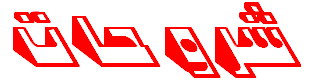

إرسال تعليق